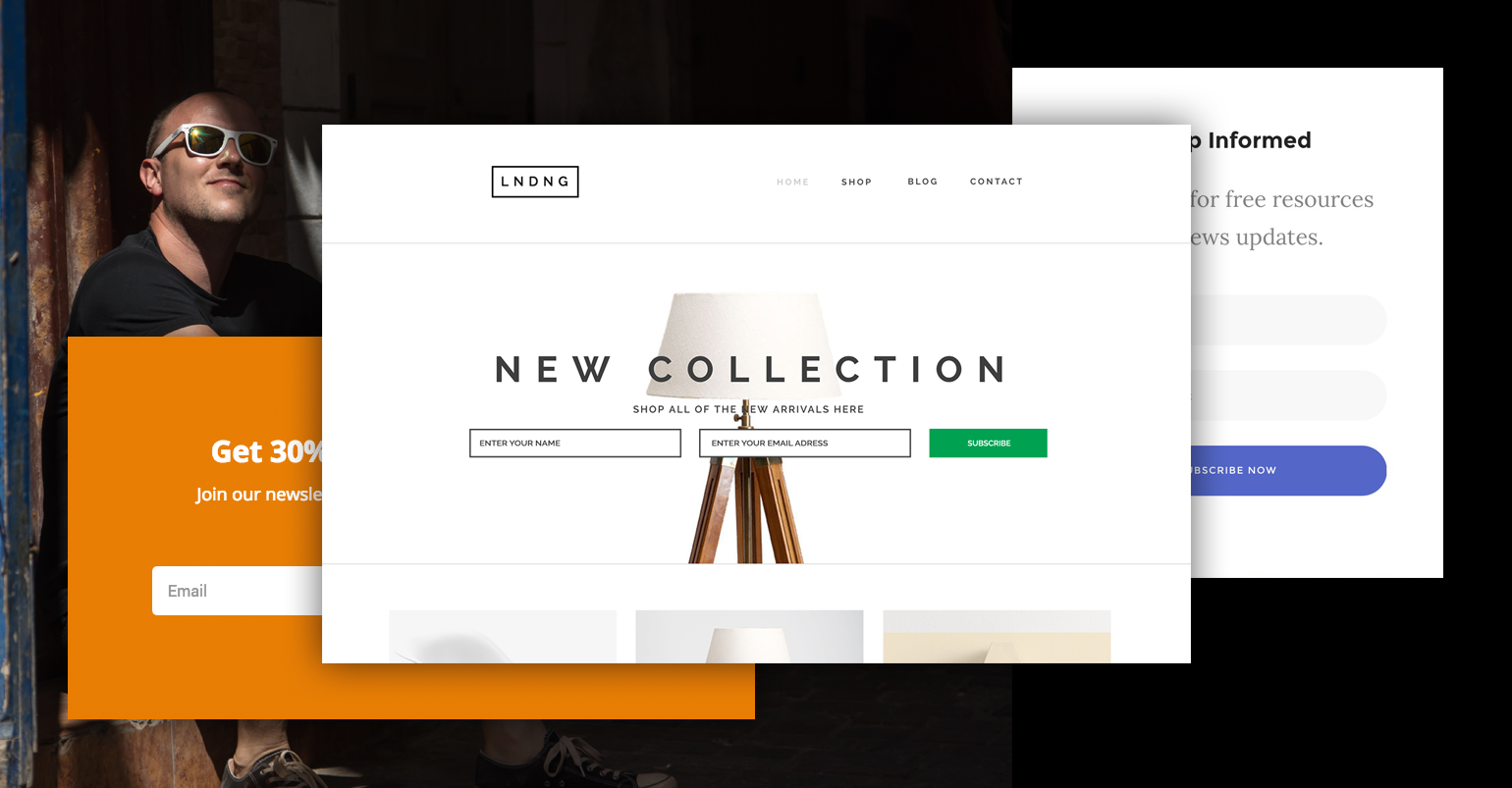
برای دسترسی آسان و سریع تر صفحه ی Webforms را به Forms تبدیل کردیم که راحت تر از قبل بتوانید فرم های اشتراک بهتری را ایجاد کنید. با ورود به اکانتتان اولین تغییری را که مشاهده می کنید این است که در منوی سبز رنگ بالای صفحه، تب Webforms به Forms تغییر نام پیدا کرده است.
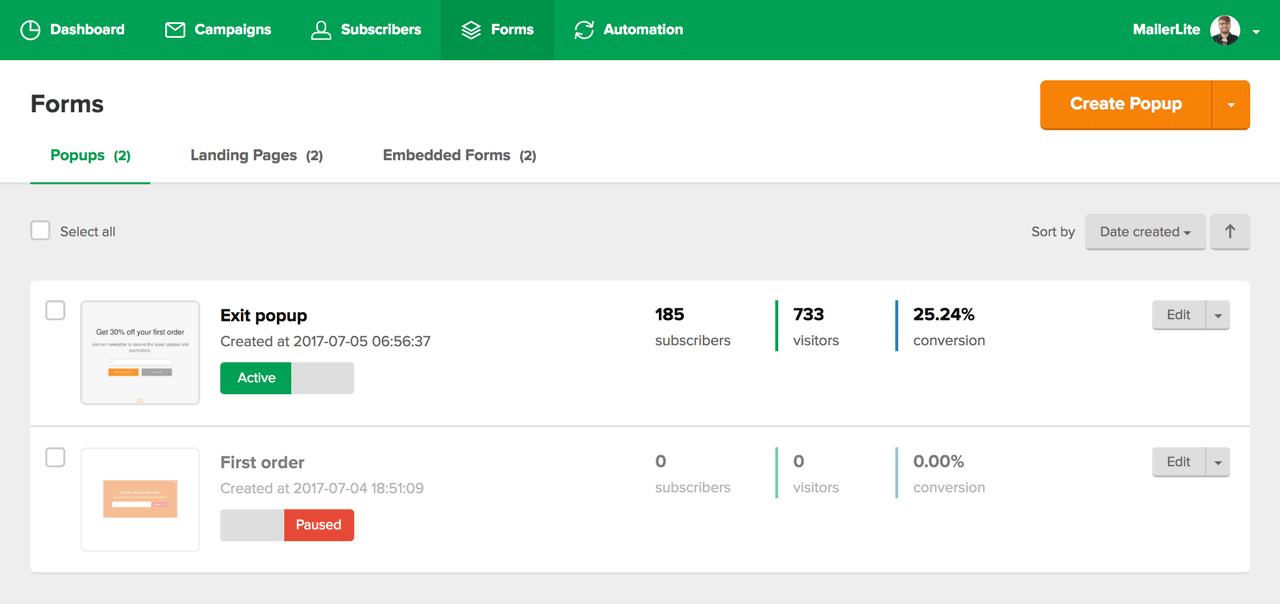
چرا این تغییر را ایجاد کرده ایم؟ از آن جایی که میلرلایت امکان ایجاد فرم اشتراک را ایجاد کرده است این امکان را تنها به ساخت فرم های ساده یعنی از نوع embedded forms ختم نکرده است درواقع در میلرلایت شما می توانید انواع فرم ای اشتراک به راحتی ایجاد کنید.
حال با وجود گزینه ی Forms به راحتی می توانید انواع فرم Popups, Landing Pages و embedded forms را ایجاد کنید.
فرصت بسیار خوبی ست تا مروری بر ایجاد فرم ها داشته باشیم
Popups
استفاده از فرم های Popups موثرترین روش در جمع آوری ایمیل مخاطبان است
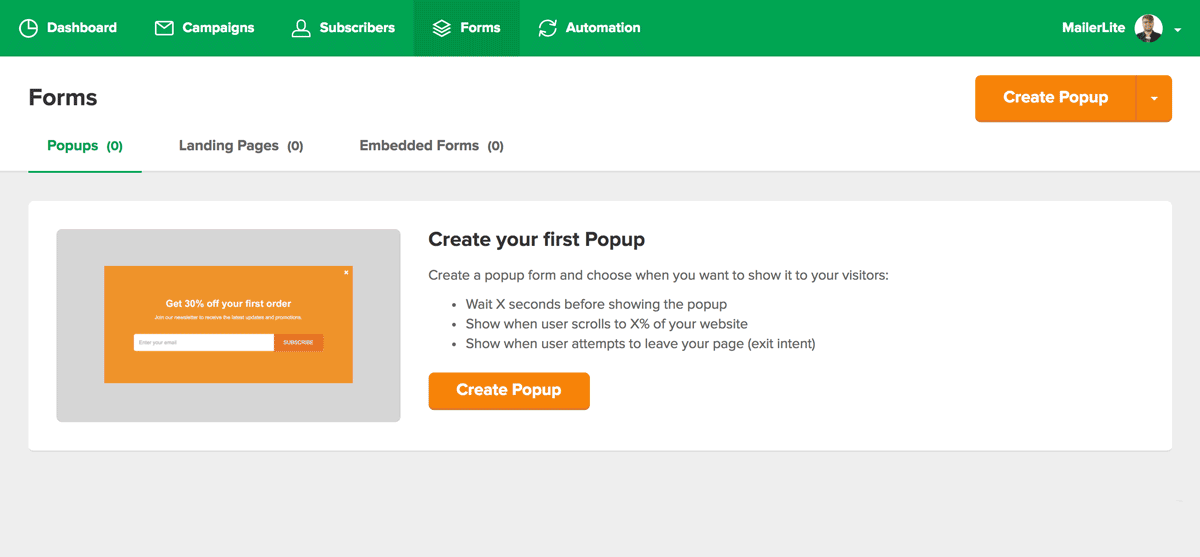
با استفاده از مراحل زیر می توانید به راحتی فرم Popups دلخواهتان را ایجاد کنید
1- روی تب اصلی Forms کلیک کنید
2- روی دکمه Create Popup کلیک کنید.
3- در این قسمت برای فرمتان یک نام بنویسید.
4- گروهی که ایمیل های وارد شده در آن قرار خواهند گرفت را انتخاب کنید و در ادامه روی
Save and Continue کلیک کنید.
5- از Popup templates موجود، یکی را به سلیقه ی خود انتخاب کنید
6- در این قسمت می توانید فرم خود را طراحی کنید در این بخش دو قسمت وجود دارد قسمت اول Popup است که مربوط به اشتراک مخاطبان است و قسمت دوم Success است که مخاطبان بعد از عضو شدن در فرم شما، آن را می بینند. در ادامه با کلیک بر Done Editing طراحی فرم را پایان دهید.
7- در قسمت Behaviour می توانید تعیین کنید که فرم شما در چه صفحه ایی از وبسایتتان نمایش داده شود و تنظیمات Visibility و Frequency را ست کنید در ادامه روی Save and Continue کلیک کنید
8- در آخر کد Javascript tracking snippet را در وبسایتتان قرار دهید.
Landing Pages
Landing Pages همانند یک وبسایت کوچک عمل می کند و شما می توانید بدون داشتن دانش خاصی به راحتی آن را طراحی کنید

با استفاده از مراحل زیر می توانید به راحتی فرم Landing Pages
دلخواهتان را ایجاد کنید
1- روی تب اصلی Forms کلیک کنید
2- روی دکمه Create Landing Pages کلیک کنید.
3- در این قسمت برای فرمتان یک نام بنویسید.
4- گروهی که ایمیل های وارد شده در آن قرار خواهند گرفت را انتخاب کنید و در ادامه روی
Save and Continue کلیک کنید.
5- از قسمت Landing Page templates یکی از آن ها را به سلیقه ی خود انتخاب کنید
6- در این قسمت می توانید فرم خود را طراحی کنید در این بخش دو قسمت وجود دارد قسمت اول Landing Page است که مربوط به اشتراک مخاطبان است و قسمت دوم Success Page است که مخاطبان بعد از عضو شدن در فرم شما، آن را می بینند. در ادامه با کلیک بر Done Editing طراحی فرم را پایان دهید.
7- در قسمت Page Settings شما می توانید Landing Page URL را تغییر دهید و دامنه ی سایت خود را اضافه کنید. به عبارت دیگر می توانید تنظیمات SEO را برای وبسایتتان انجام دهید در ادامه با کلیک بر Save and Continue به کارتان پایان دهید.
خودشه! صفحه فرود خود را در رسانه های اجتماعی به اشتراک بگذارید، آن را به عنوان یک وب سایت کوچک برای تبلیغ محصولات یا خدمات خود و جمع آوری ایمیل مشترکین تبلیغ کنید.
Embedded Forms
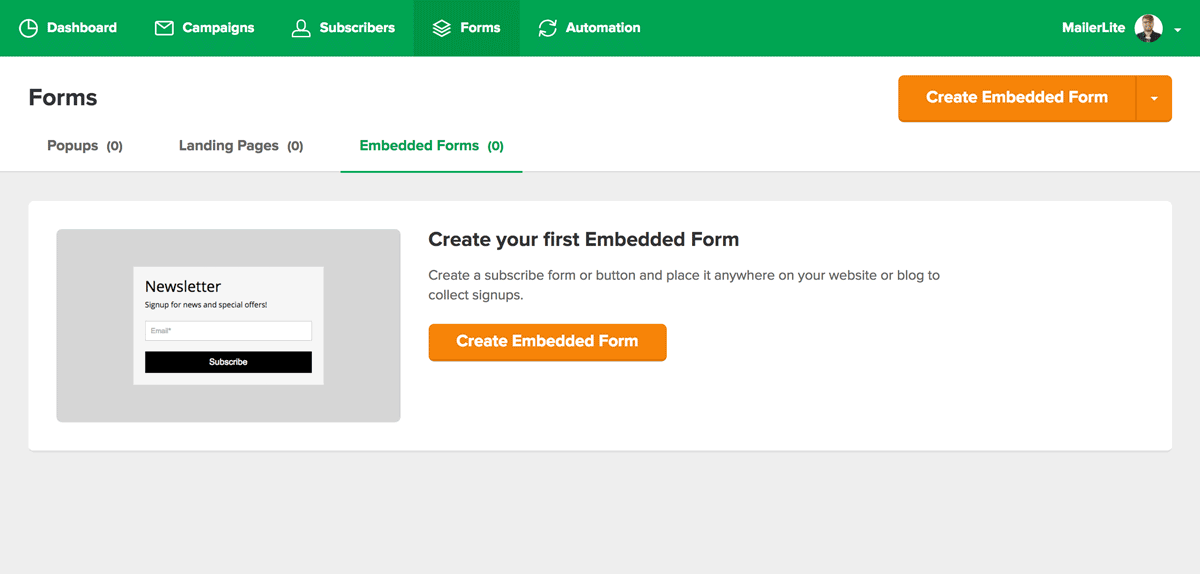
این فرم های اشتراک ساده و در عین حال ظریف، به راحتی قابل جاسازی در وب سایت شما می باشد. شما می توانید بین Embed Form یا Subscribe Button یکی را انتخاب کنید.
1- روی تب اصلی Forms کلیک کنید و گزینه ی Embed Form را انتخاب کنید.
2- روی دکمه ی Create Embedded form کلیک کنید
3- نام فرم خودرا بنویسید
4- بعد، نوع فرم را انتخاب کنید. فرم Embed Form یک فرم اشتراک است که می توانید در وب سایت خود جاسازی کنید. Subscribe Button را می توانید در هر جای وب سایت خود قرار دهید زمانی که بازدید کننده شما روی دکمه ایی کلیک کند، فرم اشتراک به صورت یک popup برایش ظاهر می شود.
5- گروهی که ایمیل های وارد شده در آن قرار خواهند گرفت را انتخاب کنید و در ادامه روی
Save and Continue کلیک کنید.
6- در این قسمت می توانید فرم خود را طراحی کنید و با استفاده از گزینه های موجود فیلد های لازم و پیام تشکر عضویت را تنظیم کنید
7- با کلیک بر Save به طراحی فرمتان پایان دهید.
خودشه ! در هر کجا که می خواهید فرم ظاهر شود کد را در وب سایت خود کپی و جایگذاری کنید.
از وردپرس استفاده می کنید؟ برای این کار کافی است که WordPress widget ما را نصب کنید و Embedded Form موجود در لیست plugin را انتخاب کنید.
امیدواریم که از فرم های موجود در میلرلایت استفاده کنید و از کارایی آن ها لذت ببرید.